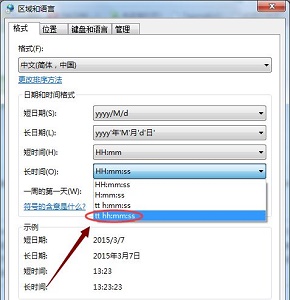当前位置>
系统教程>
win7怎么修改系统时间显示方式? win7修改系统时间显示方式教学
win7怎么修改系统时间显示方式? win7修改系统时间显示方式教学
发布时间:2022-10-13
作者:admin
来源:系统之家官网
win7怎么修改系统时间显示方式?电脑桌面任务栏下方的日期和时间有很多不同的显示方式,用户可以根据自己的习惯来进行调整。比如可以去设置农历的显示,设置时间显示是中文和英文形式等等。那么这个时间格式要怎么改,接下来一起看看。
更改教程
1、首先点击左下角,进入“控制面板”。

2、找到“时钟、语言和区域”。
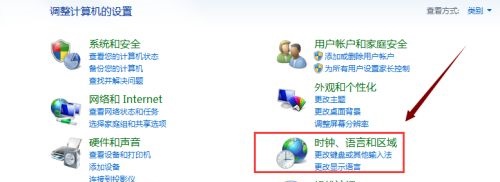
3、找到图示位置的“更改日期、时间或数字格式”。
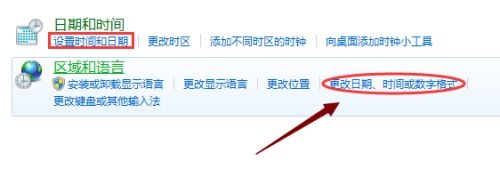
4、在格式的图示位置就可以更改日期和时间格式了。
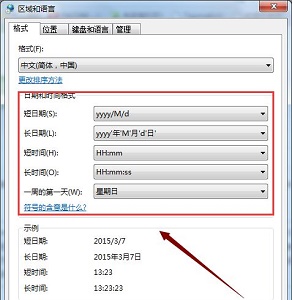
5、时间中小写的h是12小时制,大写的H是24小时制。